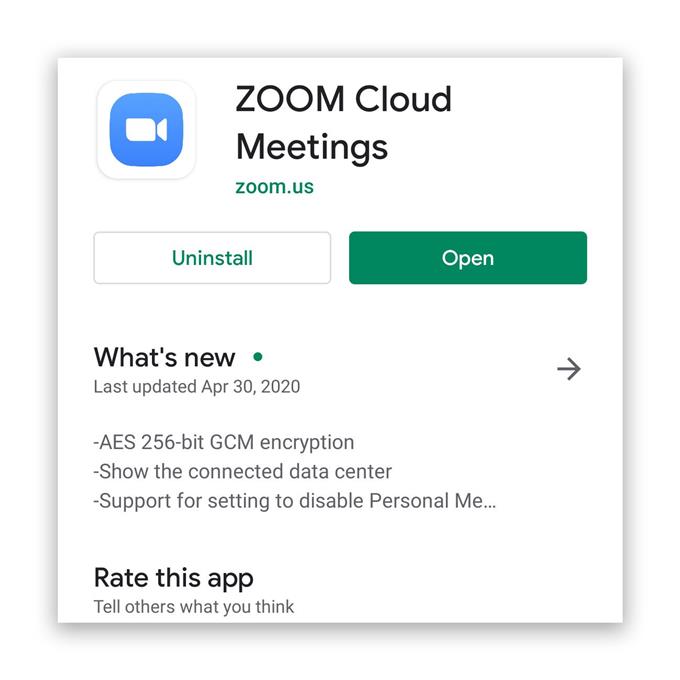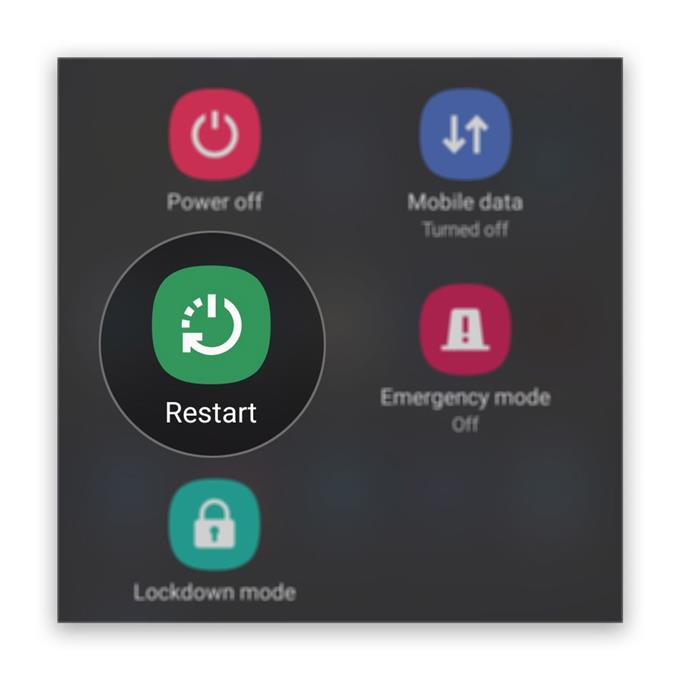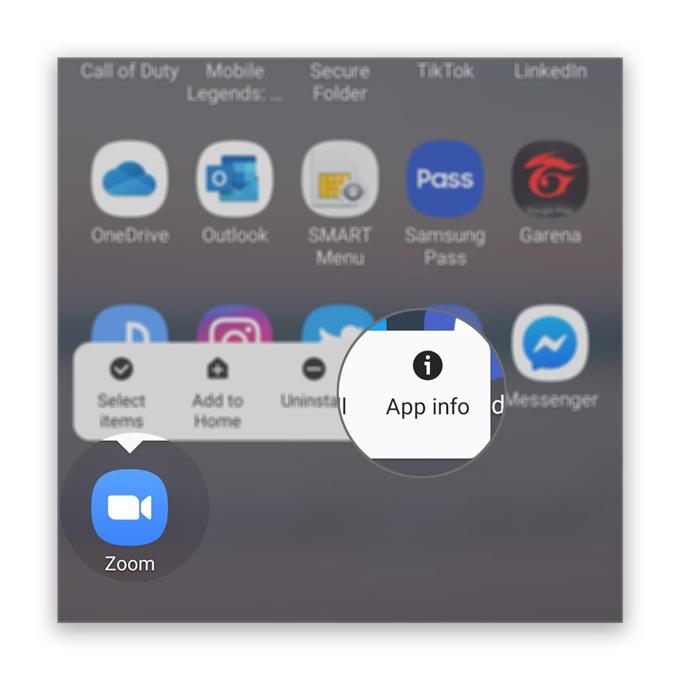Einige Benutzer berichteten, dass Zoom unmittelbar nach dem Öffnen auf einem Android-Gerät abstürzt. Meistens ist dies ein Problem mit der App, obwohl es auch die Möglichkeit gibt, dass ein kleines Problem mit der Firmware zum Absturz der Apps führt.
Als Benutzer sollten Sie ein wenig Zeit mit der Fehlerbehebung für die App und Ihr Telefon verbringen, damit Sie Zoom problemlos weiter verwenden können. Das ist der Zweck dieses Beitrags. Wir werden versuchen, den Grund zu ermitteln, warum Zoom beim Öffnen sofort abstürzt. Lesen Sie also weiter, da wir Ihnen möglicherweise helfen können.
Zoom stürzt sofort auf Android ab
Benötigte Zeit : 12 Minuten
Wenn dies nur ein Problem mit der App ist, sollten Sie es in kürzester Zeit beheben können. Folgendes müssen Sie dagegen tun:
- Starten Sie Ihr Telefon neu
Wenn Zoom zum ersten Mal abstürzt, ist dies wahrscheinlich nur ein kleines Problem mit der App oder der Firmware. Zunächst sollten Sie Ihr Telefon neu starten, um den Speicher zu aktualisieren und alle Apps und Dienste neu zu laden. Anstatt den üblichen Neustart durchzuführen, ist es besser, den erzwungenen Neustart durchzuführen. Hier ist wie:
1. Halten Sie die Lautstärketaste und die Ein- / Aus-Taste 10 Sekunden lang gedrückt. Dadurch wird Ihr Gerät ausgeschaltet und wieder eingeschaltet.
2. Wenn das Logo angezeigt wird, lassen Sie beide Tasten los und warten Sie, bis der Neustart des Telefons abgeschlossen ist.Wenn der Neustart abgeschlossen ist, öffnen Sie Zoom und prüfen Sie, ob er unmittelbar nach dem Start immer noch abstürzt.
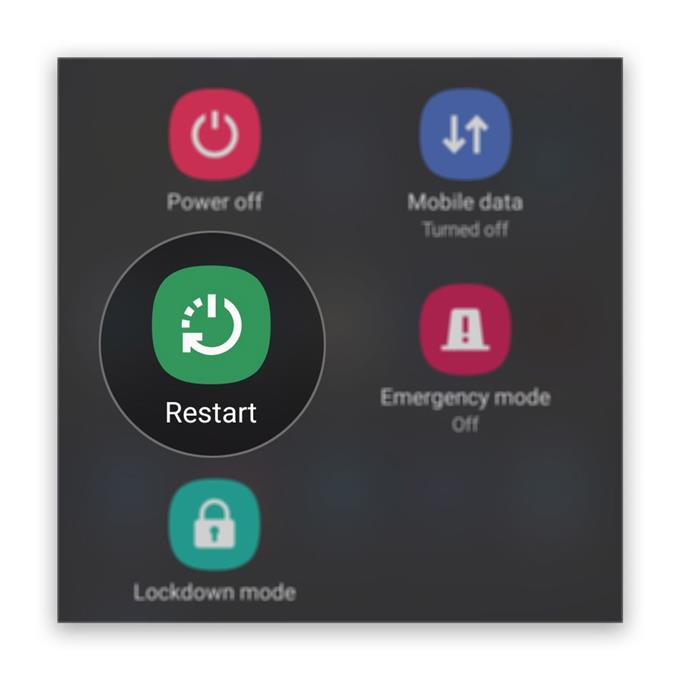
- Zoom zurücksetzen
Möglicherweise liegt ein Problem mit der App vor. Als nächstes müssen Sie also den Cache und die Daten löschen. Dadurch wird Zoom auf die Standardeinstellungen und -konfiguration zurückgesetzt. Wenn es sich nur um ein App-Problem handelt, reicht dieses Verfahren aus, um es zu beheben. So geht’s:
1. Wischen Sie vom unteren Bildschirmrand nach oben, um die App-Schublade aufzurufen.
2. Wechseln Sie zu dem Bildschirm, auf dem sich die Zoom-App befindet.
3. Tippen und halten Sie auf das Symbol, bis die Optionen angezeigt werden.
4. Tippen Sie auf App-Informationen.
5. Tippen Sie auf Speicher.
6. Tippen Sie auf Cache löschen.
7. Berühren Sie Daten löschen und tippen Sie zur Bestätigung auf OK.Öffnen Sie anschließend die App erneut, um festzustellen, ob sie immer noch abstürzt. Möglicherweise müssen Sie sich erneut in Ihrem Konto anmelden.

- Installieren Sie Zoom neu
Nachdem Sie die App zurückgesetzt haben und sie beim Öffnen immer noch abstürzt, müssen Sie sie als Nächstes deinstallieren und anschließend erneut installieren. Dadurch werden alle Cache- und Datendateien entfernt, die möglicherweise beschädigt wurden. Durch eine Neuinstallation wird sichergestellt, dass Sie über die neueste Version der App verfügen. So geht’s:
1. Wischen Sie vom unteren Bildschirmrand nach oben, um die App-Schublade aufzurufen.
2. Wechseln Sie zu dem Bildschirm, auf dem sich die Zoom-App befindet.
3. Tippen und halten Sie auf das Symbol, bis die Optionen angezeigt werden.
4. Tippen Sie auf Deinstallieren und bestätigen Sie dies.
5. Starten Sie nach erfolgreicher Deinstallation der App den Play Store.
6. Suchen Sie nach „Zoom“ und tippen Sie auf die App „Zoom Cloud Meetings“.
7. Tippen Sie auf Installieren und warten Sie, bis das Telefon die Installation der App abgeschlossen hat.Sobald die App erfolgreich installiert wurde, öffnen Sie sie und versuchen Sie sich anzumelden. Meistens endet diese Art von Problem mit diesem Verfahren. Wenn die App jedoch auch danach weiterhin abstürzt, fahren Sie mit der nächsten Lösung fort.

- Setzen Sie Ihr Telefon auf die Werkseinstellungen zurück
Möglicherweise liegt ein Problem mit der Firmware Ihres Telefons vor, das einige Apps betraf. Dies könnte der Grund sein, warum Zoom abstürzt, und es könnte andere Apps geben, die ebenfalls abstürzen, ohne dass Sie davon erfahren.
Als nächstes müssen Sie Ihr Telefon zurücksetzen. Stellen Sie vor dem Zurücksetzen sicher, dass Sie Ihre Dateien und Daten sichern, da sie alle gelöscht werden. Wenn Sie fertig sind, setzen Sie Ihr Telefon zurück und richten Sie es als neues Gerät ein.

Werkzeuge
- Zoomen
Materialien
- Android
Das Zurücksetzen auf die Werkseinstellungen ist die verzweifelte Maßnahme für diese Art von Problem, insbesondere wenn Sie mit einer Drittanbieteranwendung wie Zoom arbeiten. Es ist sehr effektiv, kann aber auch ein Problem für Sie sein, insbesondere wenn Sie viele Dateien und Daten haben, die Sie vor dem Zurücksetzen verschieben müssen, ganz zu schweigen von dem Aufwand, der für das Setup erforderlich ist.
Wenn Sie jedoch von zu Hause aus arbeiten, aber per Videoanruf oder Konferenz mit Ihrem Chef kommunizieren müssen, sollten Sie beim Zurücksetzen Ihres Telefons nicht zweimal überlegen, damit Zoom wieder einwandfrei funktioniert. Wir hoffen jedoch, dass Sie dies alles nicht durchmachen müssen.
Ich hoffe, wir konnten Ihnen helfen, wenn Zoom beim Öffnen sofort auf Ihrem Android-Handy abstürzt.
Bitte unterstützen Sie uns, indem Sie unseren Newsletter abonnieren, uns in den sozialen Medien folgen und unseren Youtube-Kanal abonnieren. Danke fürs Lesen!
- Audio funktioniert nicht mit Zoom für Android, kann andere Benutzer nicht hören
- So zeigen Sie das WLAN-Passwort des Netzwerks an, mit dem Ihr Android verbunden ist
- Mein Galaxy A50 lässt sich nach dem Android 10-Update nicht einschalten. Hier ist die Lösung!
- Das Galaxy A50 friert nach dem Android 10-Update weiter ein. Hier ist die Lösung!